fbx格式打开软件及操作步骤详解
在日常使用计算机进行三维设计工作时,用户常会遇到扩展名为fbx的特殊文件类型。这种由Kaydara公司开发的FilmBox格式文件,已成为三维建模、动画制作领域通用的交互格式标准,能够完整保存模型结构、材质贴图、骨骼动画及灯光摄影机等关键数据。针对这类专业文件的查看需求,本文将详细解析适用的软件工具及具体操作方法。
三维文件查看解决方案
对于需要处理fbx格式的设计从业者而言,首先需要准备专业的文件查看工具。目前市场主流的解决方案包括Autodesk官方推出的FBX Review、开源三维工具Blender以及专业查看器Quick3D等。这些工具均能准确解析fbx文件的三维数据结构,并提供基础的模型旋转、缩放等观察功能。
详细操作指南
以Autodesk FBX Review为例,其操作流程可分为三个主要阶段:
1、软件获取与安装部署
通过Autodesk官网下载最新版FBX Review安装包,根据系统架构选择x86或x64版本。安装过程中需注意勾选关联fbx文件格式选项,完成安装后建议重启系统确保注册表生效。
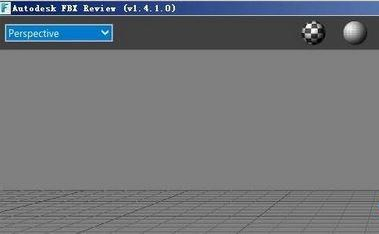
2、界面功能导航
启动程序后可见简洁的功能界面,顶部工具栏包含文件操作区与视图控制区。左侧资源面板显示模型层级结构,右侧为主视口区域。首次使用建议通过F1调出帮助文档熟悉各功能区块。
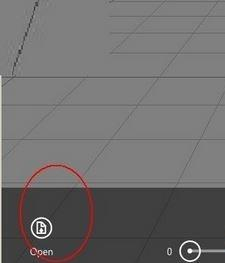
3、文件加载与解析
点击文件菜单栏的"Open"按钮或使用Ctrl+O快捷键,在弹出的资源管理器中选择目标fbx文件。加载过程中程序将自动解析模型网格、材质通道和动画数据,解析完成后可通过鼠标右键进行视角旋转,滚轮控制缩放比例,Shift+右键实现画面平移。

技术注意事项
当遇到文件版本兼容问题时,建议检查fbx文件保存时使用的SDK版本。部分采用2018年后新格式保存的文件需要使用FBX Review 2020以上版本打开。若出现材质丢失现象,可尝试在导入设置中勾选" ded Media"选项强制加载内嵌资源。
对于需要基础编辑功能的用户,推荐使用Blender开源三维软件。该工具不仅支持fbx文件导入导出,还提供完整的建模、材质编辑功能链。在导入设置面板中,建议勾选自动缩放选项以适配不同软件的单位差异,确保模型比例正确还原。
专业用户在处理复杂场景文件时,可启用分层显示功能。通过资源面板的节点树状图,可选择性隐藏或显示特定模型组件,配合线框模式(快捷键Z)进行拓扑结构检查。动画数据可通过时间轴面板预览,支持关键帧跳转与播放速度调节。
通过掌握上述专业工具的使用方法,用户可高效完成fbx格式文件的查看与基础处理工作。建议定期更新软件版本以获得更好的格式兼容性,同时注意备份重要文件以防数据损坏。若需进行深度编辑操作,建议使用3ds Max、Maya等专业建模软件进行后续处理。
- 上一篇:电脑微信免扫码登录操作指南
- 下一篇:Excel自定义排序操作步骤解析












